콜 오브 듀티: 블랙 옵스 콜드 워를 실행하면, 콘솔이나 PC 하드디스크에 저장된 콘텐츠를 관리하는 옵션을 이용할 수 있습니다. 아래 단계에 따라 게임 메뉴를 이용해 콘텐츠를 관리하면 하드디스크 공간을 확보할 수 있습니다.
참고: 삭제했던 콘텐츠를 다시 사용하고 싶다면, 해당 플랫폼의 스토어를 통해 다시 다운로드할 수 있습니다.
콜 오브 듀티: 블랙 옵스 콜드 워를 실행하면, 콘솔이나 PC 하드디스크에 저장된 콘텐츠를 관리하는 옵션을 이용할 수 있습니다. 아래 단계에 따라 게임 메뉴를 이용해 콘텐츠를 관리하면 하드디스크 공간을 확보할 수 있습니다.
참고: 삭제했던 콘텐츠를 다시 사용하고 싶다면, 해당 플랫폼의 스토어를 통해 다시 다운로드할 수 있습니다.
콘솔에서는 우선 본 게임 전체(캠페인, 멀티플레이어, 좀비, 데드 옵스 아케이드)를 설치해야 합니다. 설치가 완료되면, 특정 콘텐츠를 선택 삭제하여 하드디스크 공간을 관리할 수 있습니다.
콜 오브 듀티: 블랙 옵스 콜드 워를 삭제했지만 콜 오브 듀티: 모던 워페어는 설치되어있다면, 콜 오브 듀티: 블랙 옵스 콜드 워 DLC는 콘솔에 남게 됩니다. 콜 오브 듀티: 블랙 옵스 콜드 워 DLC를 삭제하려면, 콜 오브 듀티: 모던 워페어를 실행한 후 아래 단계를 따라주십시오.
콜 오브 듀티: 블랙 옵스 콜드 워를 PC에서 처음 설치하는 경우, 본 게임의 일부를 선택하여 설치할 수 있습니다. 아래 단계에 따라 게임 콘텐츠를 선택적으로 설치하십시오.
1. Battle.net 런처를 열고 게임 설치를 시작하십시오.
2. 게임 콘텐츠 아래의 설치 변경을 선택하십시오.
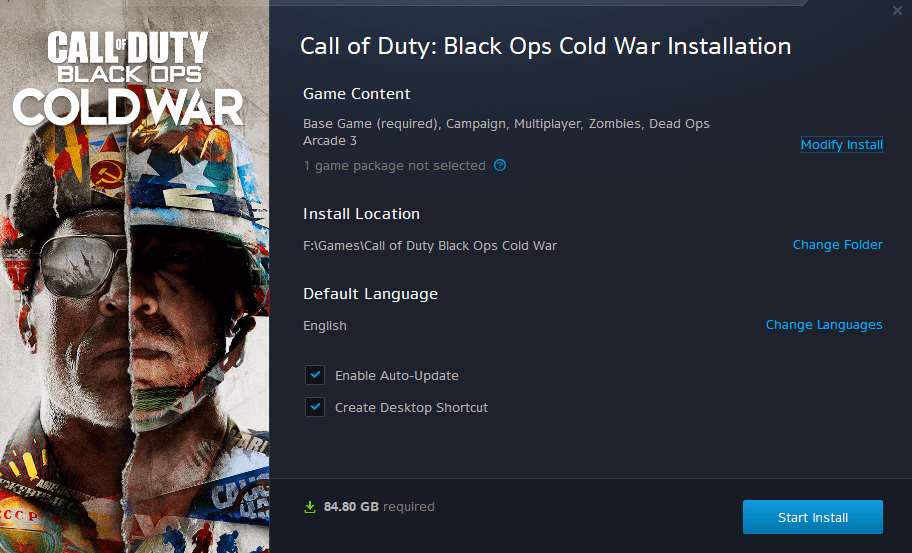
3. 설치 화면에서 설치하고자 하는 콘텐츠를 체크하십시오.
4. 확인을 선택하십시오.
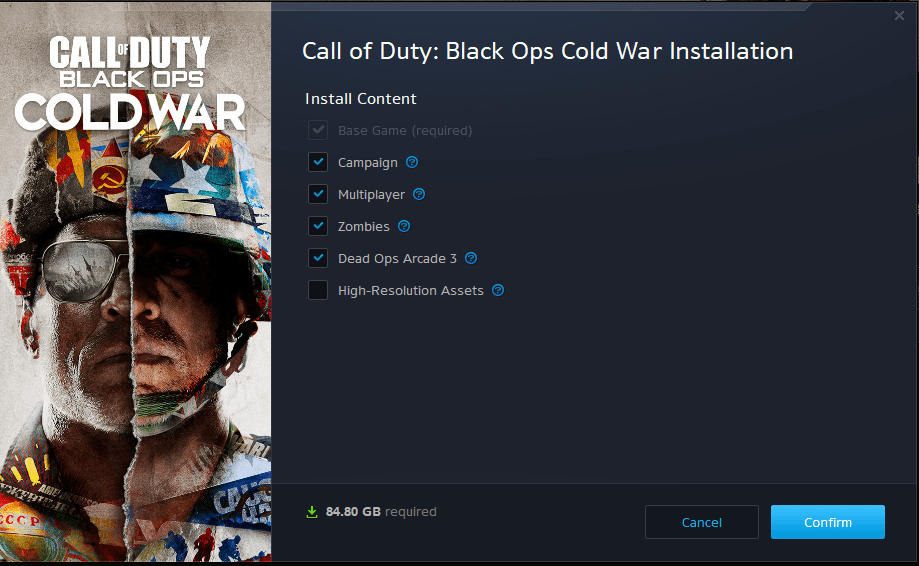
5. 설치 시작을 선택하십시오.
첫 설치 후에는 설치된 콘텐츠를 관리할 수도 있습니다.
1. Battle.net 런처를 여십시오.
2. 좌측에 있는 패널에서 콜 오브 듀티: 블랙 옵스 콜드 워를 선택하십시오.
3. Battle.net 런처의 좌측에 있는 옵션 메뉴를 선택하십시오.
4. 설치 변경을 선택하여 설치 팝업을 여십시오.
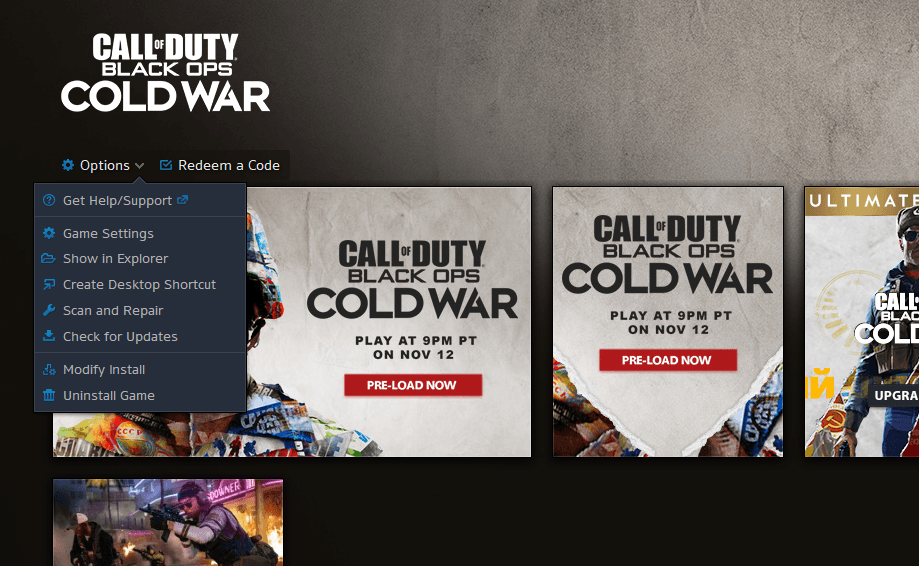
5. 게임 콘텐츠에서 설치 변경을 선택하십시오.
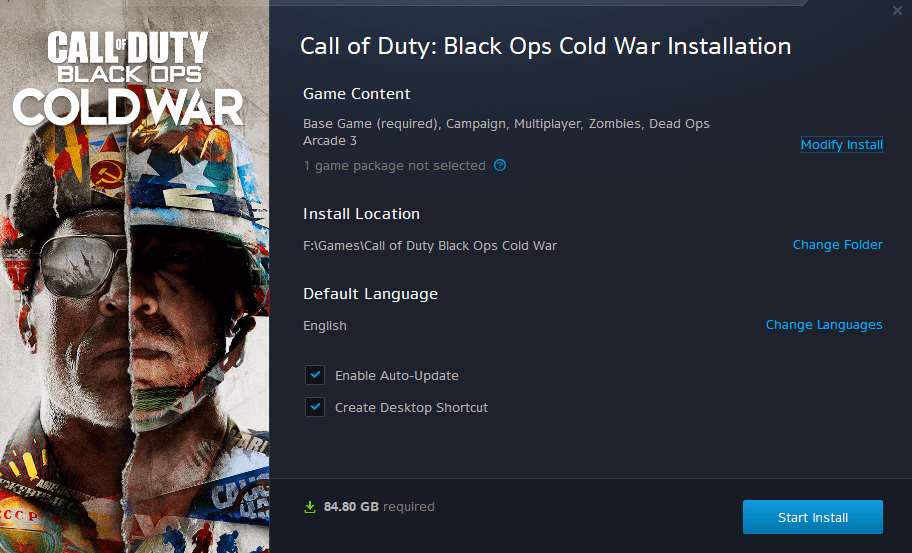
6. 콘텐츠를 체크 및 체크 해제하여 관리하십시오.
7. 확인을 누르십시오.
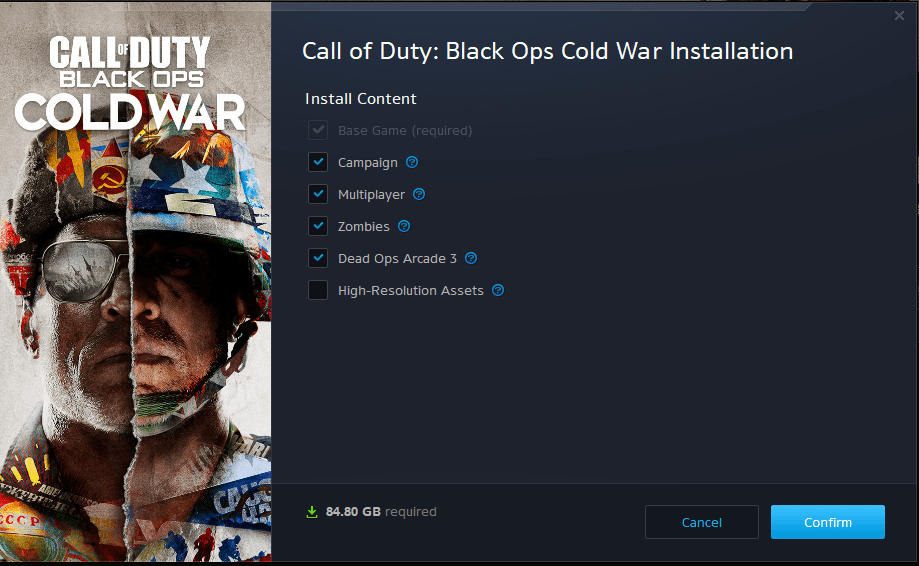
8. 설치 시작을 선택하십시오.